உள்ளடக்க அட்டவணை
பணிபுரியும் போது, எக்செல் இல் உள்ள வரிசைகளை அடிக்கடி மறைக்க வேண்டும். வரிசைகள் மறைக்கப்பட்டுள்ளதா அல்லது இல்லையா என்பதை அறிய வரிசை எண்கள் கவனமாகச் சரிபார்க்கவும், சில எண்கள் விடுபட்டிருந்தால், வரிசைகள் மறைக்கப்பட்டுள்ளன. இதைச் செய்வது எளிது, மேலும் நீங்கள் எக்செல் இல் உள்ள வரிசைகளை வெவ்வேறு குறுக்குவழி வழிகளில் மறைக்கலாம். இந்தக் கட்டுரையில், எக்செல் ல் உள்ள வரிசைகளை பல்வேறு நிகழ்வுகளில் மறைப்பது எப்படி என்பது குறித்த மூன்று குறுக்குவழிகளைப் பற்றி விவாதிக்கப் போகிறேன். இந்த குறுக்குவழிகள் நிச்சயமாக உங்கள் பணிகளை சுவாரஸ்யமாக்கும்.
பயிற்சிப் புத்தகத்தைப் பதிவிறக்கவும்
Unhide_Rows_in_Excel.xlsmஇது <1 இந்தக் கட்டுரைக்கான>தரவுத்தாள் . மாணவர்களின் சொந்த ஊர் மற்றும் துறை ஆகியவற்றுடன் மாணவர்களின் பட்டியல் எங்களிடம் உள்ளது. 5வது , 7வது , 8வது , 10வது , 12வது மற்றும் 15வது என்பதை நீங்கள் கவனிப்பீர்கள். வரிசைகள் இங்கே மறைக்கப்பட்டுள்ளன. இந்த வரிசைகளை பல முறைகளைப் பயன்படுத்தி மறைக்கிறோம் . ஒரு வரிசையை இருமுறை கிளிக் செய்யவும்
நீங்கள் எக்செல் இல் இரட்டை கிளிக் மூலம் வரிசை ஐ மிக எளிதாக மறைக்கலாம். தரவுத்தாளில், 5வது வரிசை மறைக்கப்பட்டுள்ளது. 5வது வரிசை ஐ நீங்கள் மறைக்க விரும்பினால்,
உங்கள் மவுஸ் பாயிண்ட் ஐ 4வது மற்றும் 6வது வரிசை க்கு நடுவில் வைக்கவும். இரட்டைப் பக்க அம்புக்குறி தோன்றும்.
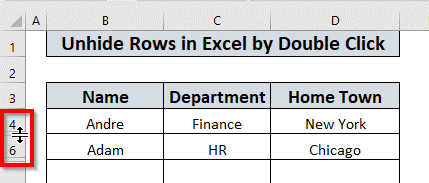
பின்னர் இருமுறை கிளிக் செய்யவும் சுட்டி. எக்செல் 5வது வரிசையை மறைக்கும்.
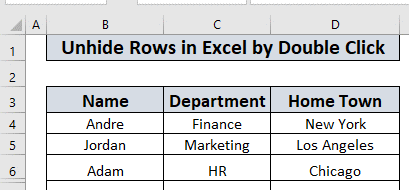
நீங்கள் எளிதாக செய்யலாம்மற்ற அனைத்து வரிசைகளையும் இந்த வழியில் மறைக்கவும் (CTRL + SHIFT + 9 ஐப் பயன்படுத்தி)
இப்போது விசைப்பலகை குறுக்குவழிகளைப் பயன்படுத்தி எக்செல் இல் வரிசைகளை மறைப்பது எப்படி என்று விவாதிக்கப் போகிறேன். நீங்கள் CTRL + SHIFT + 9 ஐப் பயன்படுத்த வேண்டும். அவற்றை ஒவ்வொன்றாக விவாதிப்போம்.
2.1. CTRL + SHIFT + 9
ஐப் பயன்படுத்தி ஒரு வரிசையை மறைக்கவும் வரிசை ,
முதலில், நீங்கள் மறைக்க விரும்பும் வரிசைக்கு அருகில் உள்ள வரிசைகளைத் தேர்ந்தெடுக்கவும். எடுத்துக்காட்டாக, 5வது வரிசை ஐ நான் மறைக்கப் போகிறேன். எனவே, நான் 4வது மற்றும் 6வது வரிசை ஐ தேர்ந்தெடுக்க வேண்டும்.
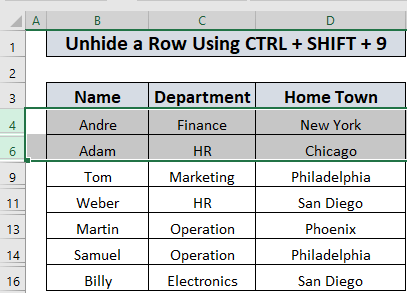
பின்னர் CTRL + SHIFT + 9<ஐ அழுத்தவும் 2>.
எக்செல் 5வது வரிசை ஐ மறைக்கும், ஏனெனில் அது 8> தேர்ந்தெடுக்கப்பட்ட 4வது மற்றும் 6வது வரிசை .
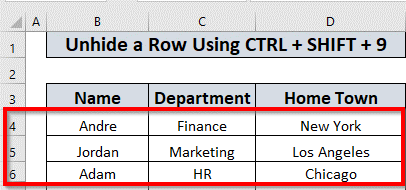
2.2. CTRL + SHIFT + 9
ஐப் பயன்படுத்தி அருகிலுள்ள பல வரிசைகளை மறைக்கவும் CTRL + SHIFT + 9 ஐப் பயன்படுத்தி அருகிலுள்ள பல வரிசைகளை நீங்கள் மறைக்கலாம்.
மறைக்க அருகிலுள்ள வரிசைகள் (எங்கள் விஷயத்தில் இது 7வது மற்றும் 8வது வரிசை ),
முதலில், 6வது மற்றும் 9வது வரிசைகள் .

பிறகு CTRL + SHIFT + 9ஐ அழுத்தவும்.

The 7th மற்றும் 8வது வரிசைகள் தோன்றும்.
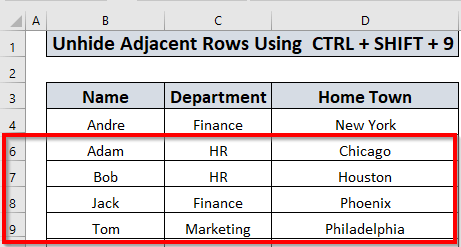 3>
3>
2.3. CTRL + SHIFT + 9
ஐப் பயன்படுத்தி அருகிலுள்ள பல அல்லாத வரிசைகளை நீங்கள் அதே முறையைப் பின்பற்றி, அருகில் இல்லாத பல வரிசைகளை மறைக்கலாம். உதாரணமாக, பல வரிசைகளை மறைக்க (எங்கள் விஷயத்தில்இது 10வது , 12வது, மற்றும் 15வது வரிசை ),
மறைக்கப்பட்ட வரிசைகளின் வரம்பைத் தேர்ந்தெடுக்கவும் வரிசைகள் உள்ளன . வேறு வழியைக் கூறினால், 9வது வரிசையில் இருந்து லிருந்து 16வது வரிசை வரை தேர்ந்தெடுக்கவும்.
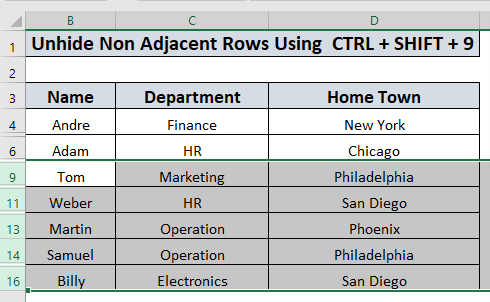
பின்னர் CTRL + SHIFT + 9ஐ அழுத்தவும்.
10வது , 12வது மற்றும் 15வது வரிசைகள் தோன்றும்.
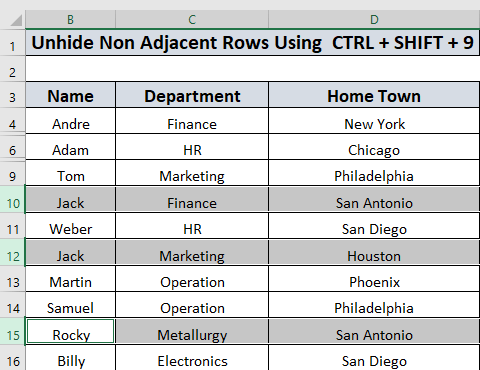
மேலும் படிக்க: [பொருத்தம்]: Excel இல் வரிசைகளை மறைக்க முடியவில்லை (4 தீர்வுகள்)
இதே மாதிரியான வாசிப்புகள்
- எக்செல் இல் மறைக்கப்பட்ட வரிசைகள்: அவற்றை எவ்வாறு மறைப்பது அல்லது நீக்குவது?
- எக்செல் இல் வேலை செய்யாத அனைத்து வரிசைகளையும் மறைத்தல் (5 சிக்கல்கள் மற்றும் தீர்வுகள்)
- [நிலையானது!] எக்செல் வரிசைகள் காட்டப்படவில்லை ஆனால் மறைக்கப்படவில்லை (3 காரணங்கள் & ஆம்ப்; தீர்வுகள்)
3. VBA <12ஐப் பயன்படுத்தி குறுக்குவழியில் Excel இல் வரிசைகளை மறைக்கவும்
VBA ஐப் பயன்படுத்தி வரிசைகளை நாம் மறைக்கலாம். நான் இந்தப் பகுதியில் விவரிக்கப் போகிறேன்.
3.1. VBA
ஐப் பயன்படுத்தி எக்செல் இல் ஒரு வரிசையை மறைப்பதற்கான குறுக்குவழி இங்கே, VBA ஐப் பயன்படுத்தி வரிசை ஐ எவ்வாறு மறைப்பது என்பதை விளக்கப் போகிறேன். வரிசை ஐ மறைக்க, ( 5வது வரிசை இந்த வழக்கில்)
டெவலப்பர் தாவலுக்குச் செல்லவும் >> Visual Basic
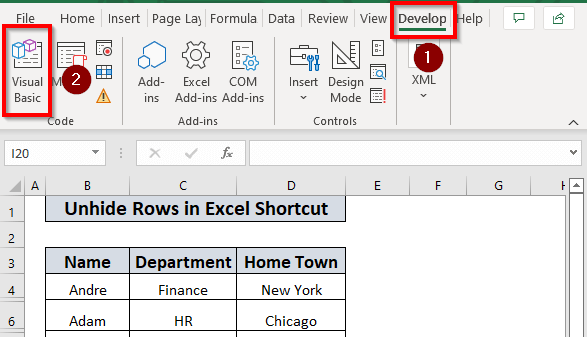
அதன் பிறகு Insert tab >> தொகுதி
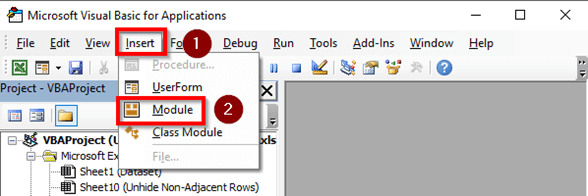
பின்வரும் குறியீட்டை எழுதவும்.
8642
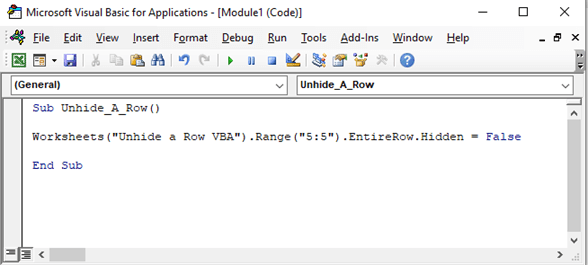
இங்கே, நான் துணை நடைமுறையை Unhide_A_Row உருவாக்கியுள்ளேன், மேலும் நான் வேலை செய்யப் போகும் ஒர்க் ஷீட்டைக் குறிப்பிட்டுள்ளேன். நான் Range.Hidden பண்புகளைப் பயன்படுத்தி அதை அமைத்துள்ளேன் தவறு வரிசை முழுவதையும் நான் மறைக்க விரும்புகிறேன். வரம்பு (“5:5”) என்பது வரம்பு 5வது வரிசையில் தொடங்கி முடிவடைகிறது.
பின் ரன் நிரல்.
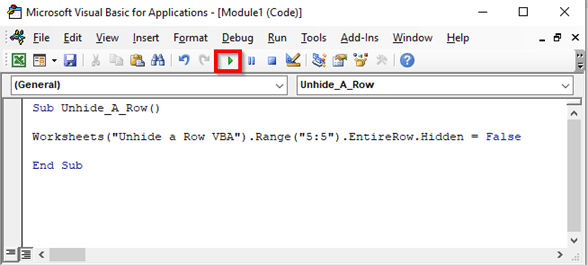
Excel 5வது வரிசை ஐ “ ஒரு வரிசை VBA ஐ மறை <2 இல் மறைக்கும்>” தரவுத்தாள் .
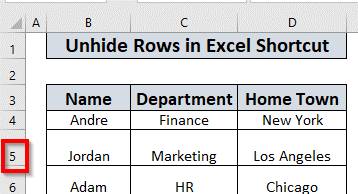
மேலும் படிக்க: எக்செல் இல் வரிசைகளை மறைக்க VBA (14 முறைகள்)
3.2 VBA (அருகிலுள்ள)
எக்செல் இல் வரிசைகளை மறைப்பதற்கு குறுக்குவழி VBA ஐப் பயன்படுத்தி எக்செல் இல் பல அருகிலுள்ள வரிசைகளை நாம் மறைக்கலாம். எங்கள் தரவுத்தொகுப்பில், 7வது மற்றும் 8வது , இரண்டு அடுத்தடுத்த வரிசைகள் மறைக்கப்பட்டுள்ளன. இந்த வரிசைகளை மறைக்க நான் VBA ஐப் பயன்படுத்துவேன்.
VBA எடிட்டரைத் திறக்கவும், புதிய மாட்யூலைச் செருகவும் <இல் விளக்கப்பட்டுள்ள படிகளைப் பின்பற்றவும் 1>பிரிவு 3.1 .
பின்னர் பின்வரும் குறியீட்டை ,
2376
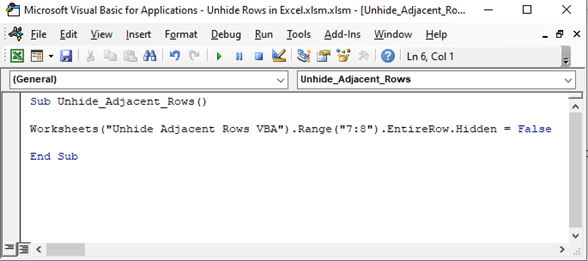
இங்கே, நான் உருவாக்கியுள்ளேன் 1>துணை நடைமுறை Unhide_Adjacent_Rows மற்றும் நான் வேலை செய்யப்போகும் ஒர்க் ஷீட்டை குறிப்பிட்டுள்ளது. நான் Range.Hidden சொத்தை பயன்படுத்தினேன் மற்றும் False அதை நான் முழு வரிசை ஐயும் மறைக்க வேண்டும் என அமைத்துள்ளேன். வரம்பு இலிருந்து (“7:8”) வரம்பு 7வது வரிசையில் தொடங்கி 8வது முடிவடைகிறது என்பதைக் குறிக்கிறது row .
இப்போது இயக்கு நிரல். எக்செல் 7வது மற்றும் 8வது வரிசைகளை மறைக்கும்.

3.3. VBA (அருகில் இல்லாதது) பயன்படுத்தி எக்செல் இல் வரிசைகளை மறைப்பதற்கான குறுக்குவழி
இப்போது, பல அருகாமையில் உள்ளவற்றை எவ்வாறு மறைப்பது என்று பார்க்கலாம் எக்செல் இல் வரிசைகள் . 10வது , 12வது, மற்றும் 15வது வரிசைகள் அருகருகே இல்லாமல் மறைக்கப்பட்டுள்ளன.
VBA எடிட்டரைத் திறக்க புதிய தொகுதி ஐச் செருகுவதற்கு பிரிவு 3.1 ல் விளக்கப்பட்டுள்ள படிகளைப் பின்பற்றவும்.
புதிய தொகுதியைச் செருகிய பிறகு, பின்வரும் குறியீட்டை எழுதவும்.
9736
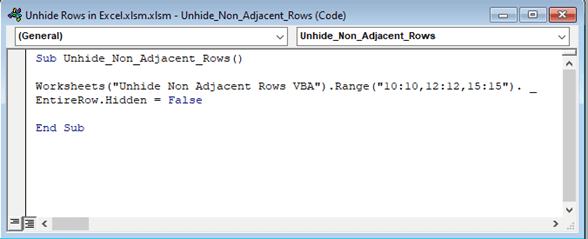
இங்கே, நான் துணை நடைமுறை Unhide_Non_Adjacent_Rows ஐ உருவாக்கி, ஒர்க் ஷீட்டை நான் என்று குறிப்பிட்டுள்ளேன். உடன் வேலை செய்யப் போகிறார். நான் Range.Hidden சொத்தை பயன்படுத்தினேன் மற்றும் False அதை நான் முழு வரிசை ஐயும் மறைக்க வேண்டும் என அமைத்துள்ளேன். வரம்புகள் இருந்து (“10:10,12:12,15:15”) நான் 10வது , 12வது ஐத் தேர்ந்தெடுத்துள்ளேன் என்பதைக் குறிக்கிறது , மற்றும் 15வது வரிசை .
பின்னர் நிரலை இயக்கவும். எக்செல் 10வது , 12வது மற்றும் 15வது வரிசைகளை மறைக்கும்.
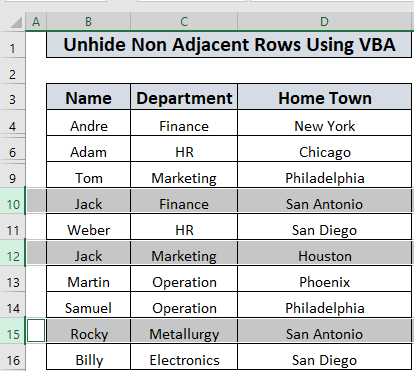
குறிப்பு: நான் 2வது வரியில் வரி முறிப்பை பயன்படுத்தினேன். இது விருப்பமானது. லைன் ப்ரேக்கைப் பயன்படுத்தாவிட்டால் குறியீடும் இயங்கும்.
3.4. VBA
ஐப் பயன்படுத்தி ஒர்க்ஷீட்டில் உள்ள அனைத்து வரிசைகளையும் அன்ஹைட் செய்யவும். 2>எடிட்டர் மற்றும் ஒரு புதிய மாட்யூலைச் செருக பிரிவு 3.1 இல் விவரிக்கப்பட்டுள்ள படிகளைப் பின்பற்றவும்.
புதிய தொகுதியைச் செருகிய பிறகு
பின்னர் எழுதவும் பின்வரும் குறியீடு .
4147
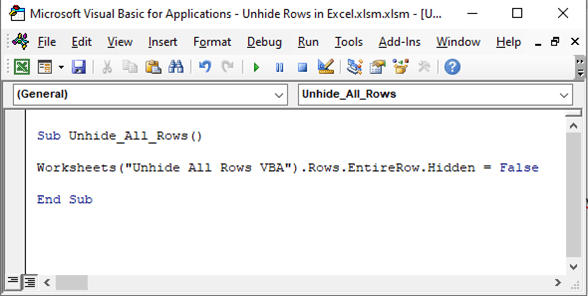
இங்கே, துணை நடைமுறை Unhide_All_Rows இல், நான் <ஐப் பயன்படுத்தினேன் 1>வொர்க்ஷீட்.செல்கள் சொத்து மற்றும் அமைக்கவும்property False அனைத்து வரிசைகள் ஒர்க் ஷீட்டில் உள்ள அனைத்தையும் மறைக்க.
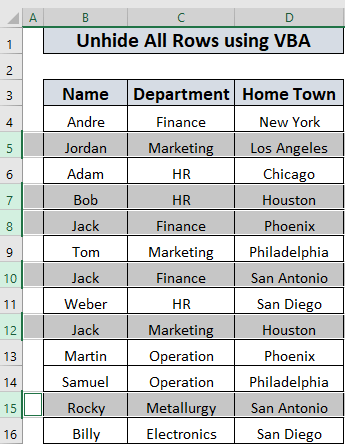
பின்னர் நிரலை இயக்கவும். எக்செல் 5வது , 7வது , 8வது , 10வது , 12வது , மற்றும் தரவுத்தாளில் 15வது வரிசைகள்.
மேலும் படிக்க: எக்செல் இல் அனைத்து வரிசைகளையும் மறைப்பது எப்படி (அனைத்து சாத்தியமான வழிகளும்)
பயிற்சிப் புத்தகம்
கடைசியாக, நீங்கள் பயிற்சி செய்வதற்காக பயிற்சி ஒர்க் ஷீட்டை இணைத்துள்ளேன். அந்தத் தாளைப் பயன்படுத்தி, திறமையைத் தேர்ந்தெடுங்கள் இல் எக்செல் குறுக்குவழி வழிகளில். யாராவது இந்த கட்டுரை பயனுள்ளதாக இருந்தால் நான் மகிழ்ச்சி அடைவேன். மேலும், உங்களுக்கு ஏதேனும் கேள்விகள் அல்லது பரிந்துரைகள் இருந்தால், அதை கருத்துப் பெட்டியில் பகிரலாம்.
எங்களுடன் எக்செல்.

